Jak vyřešit problém se zvukem ve Windows
Autor:
Roger Morrison
Datum Vytvoření:
2 Září 2021
Datum Aktualizace:
1 Červenec 2024

Obsah
- stupně
- Metoda 1 Vyřešte ztrátu zvuku
- Metoda 2 Opravit problém svazku
- Metoda 3 Vyhledejte ikonu hlasitosti nebo zvuku
Problémy se zvukem jsou v systému Windows velmi časté. Obecně v systému Windows XP a Windows 7 stačí upravit nastavení nebo znovu nainstalovat zvukovou kartu. S trochou trpělivosti a diagnostikou poruch vyřešíte problém sám.
stupně
Metoda 1 Vyřešte ztrátu zvuku
-
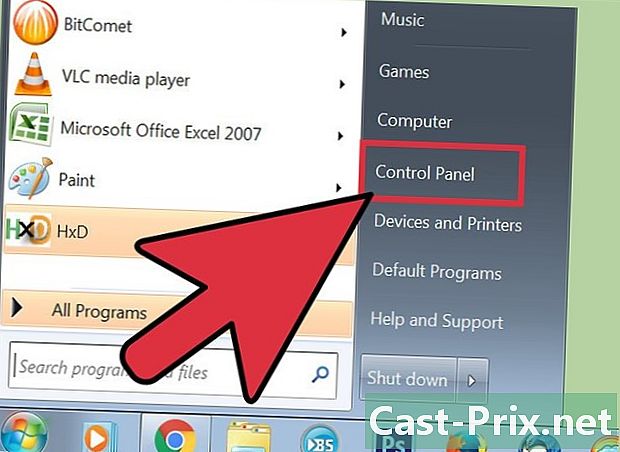
Použijte nástroj pro odstraňování problémů. Windows má několik nástrojů pro odstraňování problémů, které řeší problém se zvukem. Klikněte na start (v levém dolním rohu obrazovky) a poté na Ovládací panel, Najděte a vyřešte problémy a konečně Odstraňování problémů s přehráváním zvuku v Hardware a zvuk, Váš počítač se vás zeptá na řadu otázek, které vám pomohou určit zdroj problému. Ve většině případů to bude stačit k obnovení zvuku. -

Zkontrolujte zvukovou kartu. Zvuková karta je zařízení, které musíte nainstalovat do počítače, aby mohl být zvuk vydáván. Pokud ikona hlasitosti nefunguje, zkontrolujte, zda má vaše zařízení zvukovou kartu a zda je správně nainstalována.- Přejděte na vyhledávací lištu v pravé dolní části obrazovky. Chcete-li nástroj zobrazit, zadejte „Správce zařízení“. Správce zařízení vám umožňuje zkontrolovat fungování zvukové karty.
- Ve správci zařízení klikněte na Ovladače zvuku, videa a her, Pokud je v seznamu uvedena zvuková karta, je v počítači nainstalována zvuková karta a váš problém je způsoben něčím jiným. Pokud není uvedena žádná zvuková karta, budete ji muset koupit a nainstalovat. Uživatelská příručka (poskytovaná výrobcem hardwaru) vám ukáže, jak.
-

Zkontrolujte kabely. Zkontrolujte kabely, které spojují reproduktory, sluchátka, mikrofony nebo jiná zařízení s počítačem nebo notebookem. Není neobvyklé, že se postupem času uvolní nebo uvolní. Odpojený kabel nevyhnutelně způsobí zvukový problém. Znovu jej připojte a zjistěte, zda problém neodstránil. -
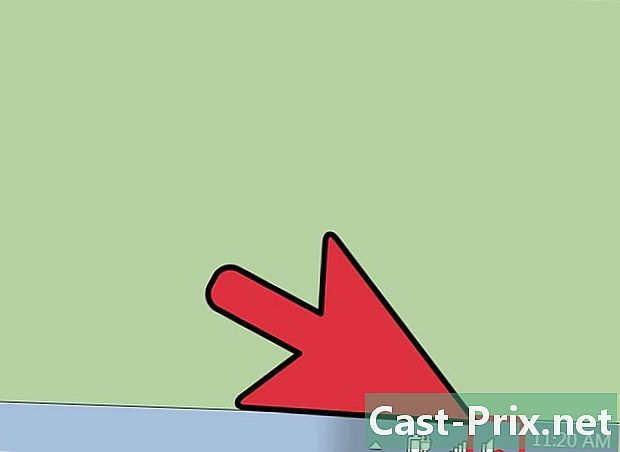
Zkontrolujte hlasitost. Hlasitost může být velmi nízká nebo může dojít k uříznutí reproduktoru. V takovém případě z vašeho počítače nevychází žádný zvuk.- Znovu přejděte na vyhledávací lištu v pravé dolní části obrazovky. Do vyhrazeného pole zadejte „Upravit hlasitost reproduktoru“ a klikněte na zobrazenou ikonu. Přetažením posuvníku zvýšíte hlasitost a uvidíte, zda není slyšet žádný zvuk.
- Možná budete muset zkontrolovat hlasitost různých zařízení. Program Windows Media Player má vlastní ovládání hlasitosti a některé webové stránky, například YouTube, mají také své vlastní ovládací prvky. Ujistěte se, že hlasitost těchto zařízení není vypnutá nebo snížená.
-

Hledejte aktualizace. Vaše zvuková karta může být nekompatibilní s Windows. Pokud ano, instalace problému může pomoci vyřešit problém. Operace se provádí různými způsoby.- Windows Update, nástroj, který hledá aktualizace k opravě problémů a chyb, je pravděpodobně nejlepším způsobem instalace aktualizací. Jakmile se objeví dialogové okno, stačí kliknout na „Instalovat aktualizace“, aktualizace však můžete také ručně zkontrolovat na stránce Windows Update přes ovládací panel. Váš systém bude nejen aktuální, ale také vyřešíte zvukové problémy.
- Někdy budete možná muset ručně nainstalovat ovladač nebo zvukovou kartu. Pokud si zařízení zakoupíte od neautorizovaného obchodníka, budete jej muset nainstalovat a aktualizovat sami. Pokyny výrobce k instalaci této konkrétní zvukové karty vám ukážou, jak ji nainstalovat.
-
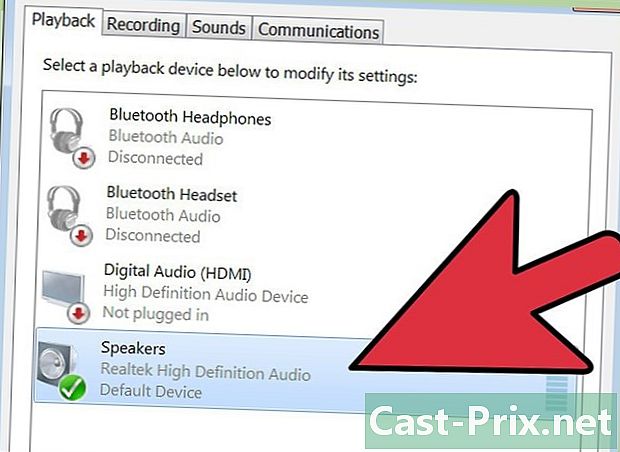
Podívejte se, které přehrávací zařízení je vybráno. Pokud počítač nevydává žádný zvuk, může to být způsobeno vybráním nesprávného přehrávacího zařízení. Pokud je například počítač nastaven tak, aby vysílal zvuk přes sluchátka, z externích reproduktorů nevyjde nic. Chcete-li zkontrolovat přehrávací zařízení, klikněte na start poté do vyhledávacího pole zadejte „zvuk“.- Klikněte na záložku čtení a podívejte se, které přehrávací zařízení je vybráno. Pokud je to něco jiného než ten, který používáte, váš zvukový problém odtud pochází.
- Stačí vybrat zařízení, které používáte, a zvuk by se měl vrátit.
Metoda 2 Opravit problém svazku
-
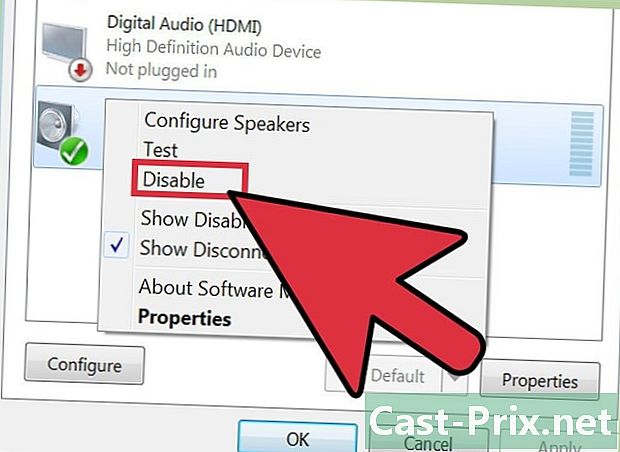
Vědět, jak reagovat v případě jeho deformace nebo praskání. Někdy hlasitost počítače funguje, ale zvuk, který vychází, praskne nebo je zkreslený. Pokud ano, existují různé způsoby, jak problém vyřešit.- Nejdříve zkontrolujte své reproduktory. Ujistěte se, že jsou správně připojeny. Uvolnění kabelů může ovlivnit kvalitu zvuku.
- Ujistěte se, že jsou reproduktory zapojeny na správném místě. Na zadní straně počítače jsou různé konektory, do kterých by měly být reproduktory zasunuty. Pokud zvolíte nesprávný snímek, zvuk bude praskat. Použijte další konektor a zkontrolujte, zda se zvuk zlepšuje.
- Pokud používáte externí reproduktory, odpojte je a použijte zvukový systém ve vašem zařízení. Buď jsou vaše reproduktory nekvalitní, nebo prostě nejsou kompatibilní s počítačem nebo přenosným počítačem.
- Zkontrolujte, zda nejsou poškozené kabely. Poškozené kabely způsobí zkreslený zvuk a bude nutné je vyměnit.
-
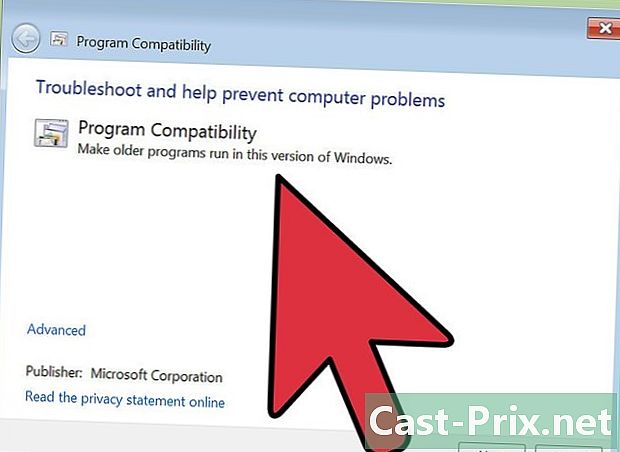
Zkontrolujte, zda je vaše zvuková karta kompatibilní s Windows. Vaše zvuková karta nemusí být kompatibilní s verzí systému Windows, kterou používáte. Navštivte Centrum kompatibility se systémem Windows. Tato webová stránka obsahuje značný seznam softwaru a periferií. Zde najdete verze systému Windows kompatibilní s konkrétní zvukovou kartou. Pokud vaše zvuková karta není kompatibilní, budete si muset koupit novou. Nezapomeňte, že zvukovou kartu můžete zkontrolovat ve správci zařízení. -
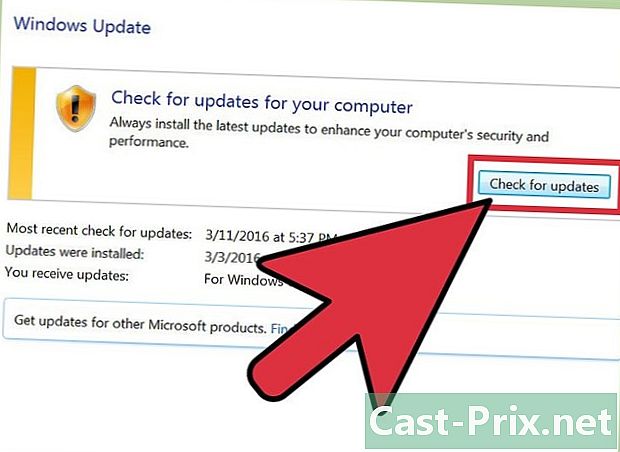
Vynutit Windows k rozpoznání zvukové karty. Je možné, že systém Windows nerozpozná zvukovou kartu. Pokud je to váš případ, víte, že existují různé způsoby, jak problém vyřešit.- Chcete-li počítač aktualizovat, použijte službu Windows Update (dostupná prostřednictvím ovládacího panelu). Nástroj normálně aktualizuje systém jednou týdně, aktualizace však můžete ručně vyhledat vyhledáním Windows Update na ovládacím panelu.Pokud systém indikuje, že existují aktualizace ke stažení, možná budete mít řešení vašeho problému.
- Musíte si také stáhnout disky nebo software dodané s ovladačem. Pro správnou funkci zvukové karty je nezbytný nějaký software.
-
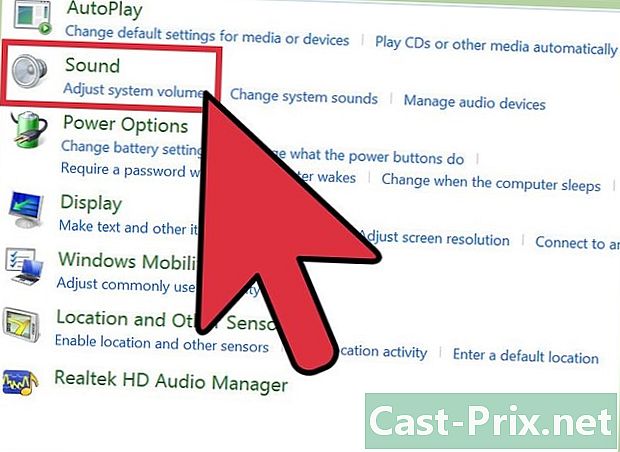
Naučte se řešit problém se zvukem na přenosném zařízení. Pokud máte potíže se zvukem pomocí mikrofonu, reproduktoru nebo jiného zvukového zařízení, je možné, že problém pochází z použitého konektoru. Většina počítačů a notebooků má několik konektorů, kde můžete připojit zvuková zařízení. Použití nesprávné zástrčky může ovlivnit hlasitost a v tomto případě budete muset zařízení zapojit do jiné zásuvky. Pokud to nefunguje, ujistěte se, že zvuk není přerušen.- Chcete-li zjistit, zda je zvuk jacku přerušený, klikněte na start v levém dolním rohu obrazovky a poté na Ovládací panel kde vše, co musíte udělat, je chytit 'zvuk'. Pokud zkontrolujete funkci mikrofonu, klikněte na mikrofon, Pokud zkontrolujete provoz jiného jacku, klikněte na Řádkové zadání nebo Zvukový výstup, Vstup linky je modrý a zvukový výstup je zelený.
- Klikněte na záložku úrovně, Budete muset mít malé tlačítko s megafonovým obrázkem. Pokud je na megafonu červený kříž, je zvuk přerušen. Klepnutím na tlačítko jej znovu aktivujete.
Metoda 3 Vyhledejte ikonu hlasitosti nebo zvuku
-
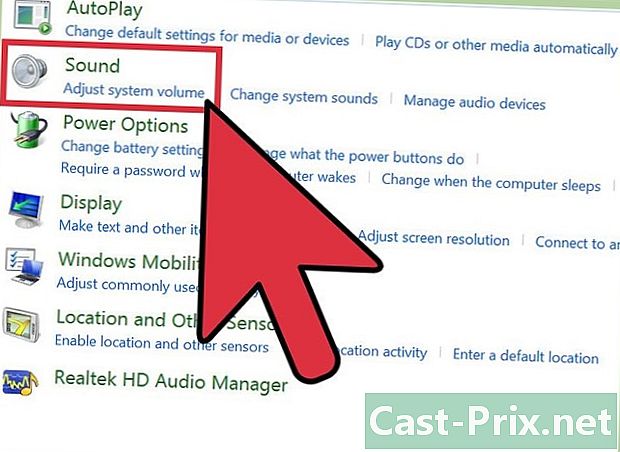
Přístup k zvukovým zařízením. Přístup k zvukovým zařízením z ovládacího panelu. Ikona hlasitosti nebo zvuku může být náhodně skrytá na ploše. V tomto případě bude obtížné ovládat nebo upravovat hlasitost. Pokud používáte Windows XP, je zařízení přístupné z ovládacího panelu.- Klikněte na start pak dál Ovládací panel.
- Klikněte na ikonu Hardware a zvuk.
-
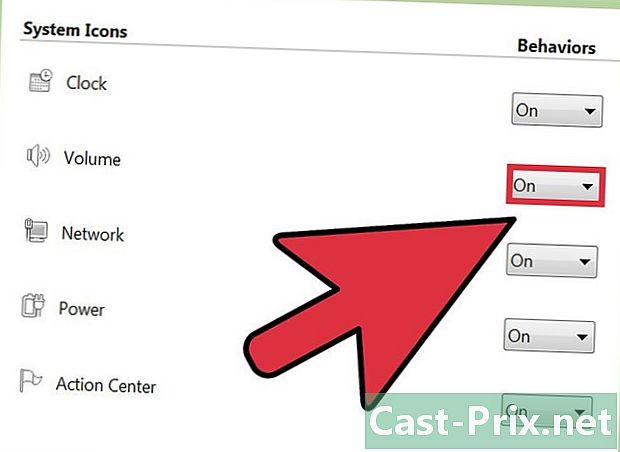
Zaškrtněte políčko Umístěte ikonu hlasitosti na hlavní panel. Po kliknutí na Hardware a zvuk, měla by se objevit obrazovka. Klikněte na záložku objem v horní části obrazovky. Budete muset vidět krabici, která říká Umístěte ikonu hlasitosti na hlavní panel, Zaškrtněte toto políčko a měla by se znovu zobrazit ikona hlasitosti. -
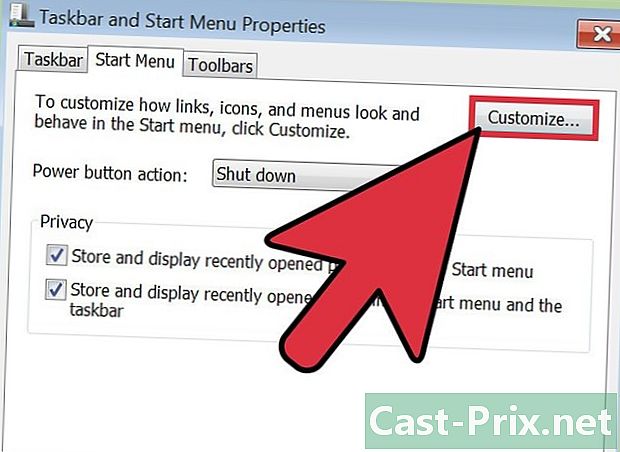
Přizpůsobte si hlavní panel. Ve Windows 7 je hlavní panel označený malou ikonou ve tvaru trojúhelníku, kde najdete nastavení, jako je hlasitost. Pokud chcete ikonu svazku zobrazit trvale, budete muset tento pruh upravit. Chcete-li začít, klikněte pravým tlačítkem na trojúhelník a klikněte na vlastnosti.- Okno Hlavní panel a Vlastnosti nabídky Start se objeví. Klikněte na Přizpůsobit.
- V novém okně, které se objeví, uvidíte různé možnosti. Vedle slova by měla být rozbalovací nabídka objem, vybrat aktivován pro zobrazení ikony hlasitosti na ploše.

